реклама
 Отново и отново ми задаваха един и същ въпрос - „как мога да наблюдавам личните си споделени файлове в Windows?“ Така с други думи, потребители настройте споделени файлове на своите локални компютри или дори сървър и те искат да знаят как могат лесно да видят кой е отворил какво и кога.
Отново и отново ми задаваха един и същ въпрос - „как мога да наблюдавам личните си споделени файлове в Windows?“ Така с други думи, потребители настройте споделени файлове на своите локални компютри или дори сървър и те искат да знаят как могат лесно да видят кой е отворил какво и кога.
Моят нормален отговор на това е, че трябва да дадем възможност за одит и да настроим политиките за одит на достъп до обекти. С това изречение обикновено губя човека на думата одит.
Но сега има просто преносимо приложение, което може да отчита всички ваши локални споделени файлове на Windows толкова лесно, колкото изтеглянето, стартирането и стартирането на приложението.
Първо ще изтеглим Споделете Монитор от Softpedia. След като изтеглите приложението, продължете и го стартирайте. Ще видите екран, който изглежда така:
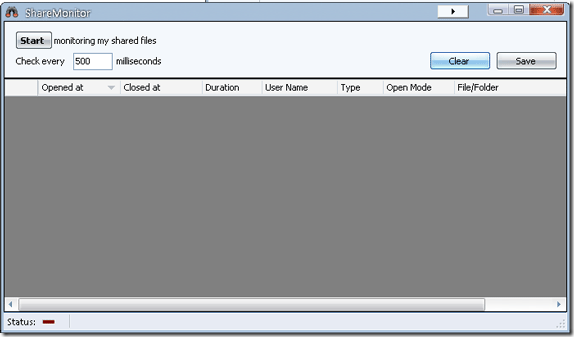
Ако щракнете върху начало бутон в горния ляв ъгъл приложението ще стартира. Ако нямате споделени файлове на Windows на вашия компютър, нищо няма да се случи. Ако имате акции на вашия компютър, Share Monitor ще започне своята магия.
Изтеглих и пуснах Share Monitor на моя настолен компютър в офиса. След това щракнах върху начало бутон на приложението, като не променя нищо и все още не видях нищо! Така че се опитах да осъществя достъп до споделените си папки от моята машина и след това отново от един от локалните ми сървъри. Тогава видях, че моят дневник започва да расте. Нека да видим какво направи:
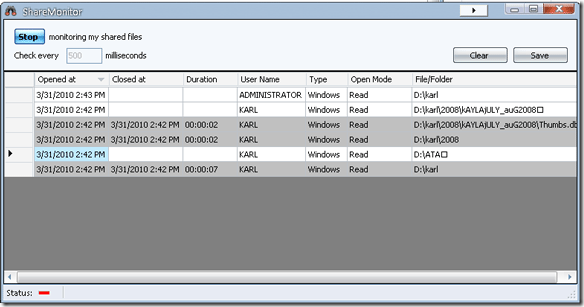
Така за двуминутния период на достъп до 6 папки или файла на две различни споделяния.
- Можем да видим отворена в полето показва датата и часа на отваряне на споделянето или файла.
- Най- затворен в поле показва кога файлът или папката са били затворени.
- Най- продължителност полето изчислява разликата между тези две полета.
- Най- потребителско име е влезлият потребител, който е получил достъп до вашите файлове или папки.
- Най- Тип е типът на използваната операционна система.
- Най- отворен режим може да показва достъп за четене или запис.
- Накрая на Папка полето показва обекта, до който е достъпно.
Сега как можем да използваме тази информация? Нека разгледаме по-долу:
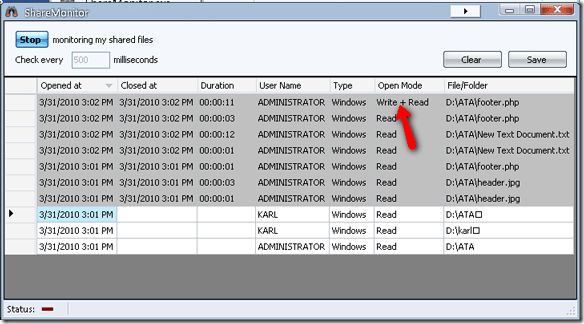
Сега, ако трябваше да знам кой, по дяволите, промени файла на долната част на уебсайта ми, можех да погледна дневника на Share Monitor и да видя, че на 31.03.2010 г. в 15:02 потребител, влязъл като „Администратор“, промени моя файл. Как да знам това? Е, това е единственото влизане с Пишете + Прочетете достъп до файла. Всички останали записи са само в списъка Прочети достъп. Това означава, че тези потребители НЯМА да са променили моя файл. Виновникът ми е Администраторът!
Сега това може да се използва за намиране на някой, който изтрива вашите файлове, редактиране на неща, които не искате да се редактират и всякакви други творчески неща, които искате да проследявате, без да е необходимо одиторски знания Windows! И ако трябва да настроите споделяне на файлове между Mac и PC проверка тази статия навън Как лесно да споделяте файлове между Mac и WindowsАко използвате както Windows, така и macOS, ето един лесен начин за прехвърляне на файлове от Mac в Windows и обратно. Прочетете още от нашия собствен Джаксън Чунг.
Имате ли по-лесен метод за това? Ще се радваме да чуем за това в коментарите!
Карл Л. Gechlik тук от AskTheAdmin.com прави седмично място за блогове за гости за нашите нови намерени приятели в MakeUseOf.com. Аз ръководя собствена консултантска компания, управлявам AskTheAdmin.com и работя изцяло 9 до 5 работа на Wall Street като системен администратор.


